Лучше меньше, да лучше. 15 материнских плат формата mini-ITX
8 лет назад 23 ноября 2010 в 17:36 1587

Сегодня компактными ПК никого не удивишь – их выпускают многие производители. Однако куда увлекательнее собрать миниатюрную машину самому. Д ля этого нужен прежде всего подходящих размеров корпус – о них напишем как-нибудь в другой раз – и матплата, которая в него влезает. Специально для сооружения ПК малого размера был разработан форм-фактор mini-ITX. На данный момент в продаже имеется достаточно много материнок этого стандарта под разные платформы.
Изначально компактный форм-фактор придумали для удобства сборки маломощных холодных компьютеров, вроде встраиваемых систем и тонких клиентов. В связи с этим первыми на рынке получили распространение системные платы с распаянными на них несъемными центральными процессорами. Такие решения популярны до сих пор и исчезать не собираются. На сегодняшний день они в подавляющем большинстве случаев комплектуются энергоэффективными камнями Intel Atom. При этом в связке с «Атомом» может применяться как чипсет фирмы Intel, так и более интересные по части возможностей NVIDIA Ion первого и второго поколения.
Однако со временем оказалось, что народу пригодятся и более мощные компактные компьютеры. Тогда некоторые производители матплат стали выпускать mini-ITX-модели с разъемами под обычные десктопные процессоры. Такие системные платы сейчас пользуются спросом, и это неудивительно: сочетание хорошей вычислительной мощности и игрушечных габаритов многих впечатляет. Миниатюрные материнки существуют под платформы LGA 1156 и AM3, а также под устаревающие, но для некоторых целей достаточные LGA 775 и AM2+.
Теперь вкратце о возможностях малогабаритных компьютеров на основе рассмотренных ниже матплат. Системы на базе процессоров Atom и интеловских чипсетов предназначены для работы либо офисными неттопами, либо маломощными серверами. Для первой задачи не требуется развесистая функциональность, но нужны компактный размер и низкий уровень тепловыделения. Для второй неплохо иметь также поддержку RAID-массивов, и на некоторых из этих материнок она есть. Еще такие платформы пригодятся для взаимодействия со специальным оборудованием (научным, торговым), благо они наделены портами COM, а иногда и LPT.
Платформы NVIDIA Ion и Ion 2 отличаются друг от друга в основном тем, что первая поддерживает более старые Atom, а вторая дружит с сериями N и D. В остальном разница между ними пользователю неттопа незаметна. Обе предназначены для построения непрожорливых по части электроэнергии медиацентров или мощных неттопов. Да и ценовая политика компании NVIDIA по отношению к этим наборам логики оказалась практически идентичной.
И наконец, материнки под полноценные десктопные камни могут применяться для любых целей, в зависимости от размаха вашей фантазии, размеров корпуса и тепловыделения комплектующих, а также смекалки и ловкости при сборке системы (смайл). При желании и умении на основе такой малышки можно создать и рабочую станцию, и даже неплохой комп для игр. Только надо тщательно продумать устройство охлаждения. Не стоит забывать и про организацию питания системы. Дело в том, что корпусы под миниатюрные компы, как правило, не позволяют разместить в них мощные блоки питания. Поэтому приходится идти на компромисс: или корпус поменьше, или машинка пошустрее.
ASRock A330ION
- Процессор: Intel Atom 330
- Чипсет: NVIDIA Ion
- Интерфейсы: PCIE x16, 4 x SATA II
- Слоты памяти: 2 x DDR3-1066 (до 4 Гбайт)
- Сеть: Ethernet
- Подробности: www.asrock.ru
Типичная с виду матплата из класса «ионных» систем, снабженная традиционным для таких решений двухъ-ядерным Atom 330, предназначена для сборки недорогого и маломощного медиацентра. Она оборудована неназойливым активным охлаждением ЦП и чипсета. Встроенный аудиокодек VIA VT2020 показывает себя молодцом, искажений в звук вносит немного и устроит подавляющее большинство пользователей.

Встроенное видеоядро (GeForce 9400M) помогает маломощному процессору декодировать видео высокого разрешения. Для игр оно не очень подходит, хотя вывести в режиме 1336 x 768 точек какую-нибудь нетребовательную игрушку на движке Source все же позволяет. Таким образом, поиграть на экране большого телевизора вам удастся.
Для самых фанатичных оверклокеров, из тех, что не могут оставить в штатном режиме даже Atom, предусмотрен BIOS с полноценным набором функций. Мало того, разгон действительно осуществим и реально ускоряет работу системы! Камень держит 2,0 ГГц и на нестабильность не жалуется, если не забыть слегка поднять напряжение. Если вы не уверены, насколько его повышать, BIOS может сделать это за вас – автоматический разгон в нем реализован достойно.
ASRock AD510PV
- Процессор: Intel Atom D510
- Чипсет: Intel NM10
- Интерфейсы: PCI, 2 x SATA II
- Слоты памяти: 2 x DDR2-800 (до 8 Гбайт)
- Сеть: Ethernet
- Особенности: COM, LPT
- Подробности: www.asrock.ru
Общего с предыдущей участницей теста у данной модели много. Перед нами матплата той же фирмы, и тоже с процессором Atom, и, что самое интересное, с похожим BIOS. Да, к тому же эта девайсина также позволяет гонять маломощный энергоэффективный камень в хвост и в гриву.

Существенное различие между ними, однако, тоже есть. Чипсеты и процессоры используются разные. В наборе микросхем от Intel нет встроенного видео – оно переселено непосредственно в камень. При этом мощность этого видеоядра (Intel GMA) оставляет желать лучшего – даже с показом видео Full HD-разрешения система с его помощью не справляется. Об играх даже и речи не идет.
К тому же предыдущая мать поддерживает память DDR3, а AD510PV дружит с проверенной временем DDR2 – правда, это почти не влияет на скорость работы системы, просто имейте в виду, покупая оперативку (смайл). Еще один важный момент: интерфейса PCIE здесь нет. Зато PCI может пригодиться, например, для установки хорошей звуковой карты. Такая материнка – приемлемый вариант для работы со специфическим оборудованием с LPT- или COM-интерфейсом. Также AD510PV – неплохая основа для офисного неттопа. А еще можно разгонять проц до 2 ГГц (смайл).
ASUS AT3IONT-I Deluxe
- Процессор: Intel Atom 330
- Чипсет: NVIDIA Ion
- Интерфейсы: PCIE x16, 4 x SATA II (RAID 0 / 1)
- Слоты памяти: 2 x DDR3-1066 (до 4 Гбайт)
- Сеть: Ethernet, Wi-Fi
- Подробности: www.asus.ru
Любопытно, что цена этой маленькой материнки достигает стоимости весьма серьезных системных плат оверклокерского класса. Но если учесть, что в комплекте с ней идет пульт дистанционного управления, то это уже не столь удивительно. Кроме того, она снабжена модулями Wi-Fi (причем он поддерживает стандарты 802.11b / g / n) и Bluetooth. Плата безоговорочно ориентирована на построение на ее основе медиацентра.

Это заметно как по цифровому видеовыходу HDMI (DVI реализуется, если надо, через переходник), так и по звуковым гнездам под пару «тюльпанов» на задней панели. Аудиокодек Realtek ALC887 позволяет вывести с них пригодный для прослушивания через приличную аппаратуру стереозвук. Отдельно стоит отметить полностью пассивное, а значит бесшумное, охлаждение ЦП и чипсета. А с видеорядом высокой четкости набор Atom 330 + Ion, как нам уже известно, справляется без проблем. Вдобавок ко всему вышеперечисленному система обладает разгонным потенциалом. Проц удается стабилизировать на частоте 2,2 ГГц, подняв напряжение до максимально допустимых 1,2 В. В коробку с системной платой положили специальный внешний блок питания. Его лучше не терять, ибо замену найти сложно.
ASUS AT5NM10-I
- Процессор: Intel Atom D510
- Чипсет: Intel NM10
- Интерфейсы: PCI, 2 x SATA II
- Слоты памяти: 2 x DDR2-800 (до 4 Гбайт)
- Сеть: Ethernet
- Особенности: COM, LPT
- Подробности: www.asus.ru
Это самая что ни на есть типичная матплата для неттопа с двухъядерном «Атомом» последнего на данный момент поколения и родным чипсетом Intel. Обилием каких-то экзотических возможностей такой набор не блещет, однако в исполнении ASUS, безусловно, порадует пользователя стабильностью.

Еще один повод для радости – опять полностью пассивное охлаждение. Собрав маломощный, зато маленький, холодный и экономичный настольный комп на основе этой материнки, можно начинать работать на нем, даже не установив ОС. Все дело в том, что тут применяется фирменная технология Express Gate. Ее суть в том, что на распаянную на матплате память записана легкая операционная система на базе Linux.
Из недостатков девайсины можно отметить малое количество SATA-портов и невозможность объединить диски в RAID-массив (все-таки может понадобиться), что снижает ее ценность как основы для сервера. Однако не забываем, что для управления спецоборудованием (например, для технического обслуживания автомобилей) нужны системы именно с таким скромным набором возможностей. Кстати, у матплаты есть «младшая сестра» на одноядерном Atom D410, и стоит она несколько дешевле, – имейте в виду.
ASUS M4A88T-I Deluxe
- Сокет: AM3
- Чипсет: AMD 880G
- Интерфейсы: PCIE x16, 3 x SATA II
- Слоты памяти: 2 x DDR2-800 (до 4 Гбайт)
- Сеть: Ethernet, Wi-Fi
- Особенности: 2 x USB 3.0, Bluetooth
- Подробности: www.asus.ru
Этот уникальный на российском рынке продукт – миниатюрную матплату с полноценным разъемом AM3 – скорее всего, ждет большое будущее. Дело в том, что не самые быстрые модели процессоров Athlon II и Phenom II, пожалуй, наиболее привлекательны для медиацентров. Их производительность, даром что уступает таковой у Core iX, существенно больше, чем у Atom, а цена весьма невысока. Таким образом, ниша под миниатюрные системы на камнях AMD давно существует, и данная матплата отлично в нее вписывается.

Функциональностью она не обделена. Обратите внимание на Wi-Fi, Bluetooth и USB 3.0. Кроме того, она имеет неплохое встроенное в чипсет видеоядро с цифровыми выходами и качественный аудиокодек. Тем, кто намеревается играть в ресурсоемкие игры, понравится наличие слота под дискретную видюху. Разгонный потенциал платы, увы, ограничен мощностью подсистемы питания камня – она выдает максимум 95 Вт. Однако есть возможность попытаться разблокировать отключенные ядра в процессорах, где таковые имеются. Так что для компактных медиацентров и машин общего назначения вариант очень любопытный. Имейте в виду: для этой матплаты нужна ноутбучная память SODIMM.
Elitegroup H55H-I
- Сокет: LGA 1156
- Чипсет: Intel H55
- Интерфейсы: PCIE x16, 4 x SATA II
- Слоты памяти: 2 x DDR3-1333 (до 8 Гбайт)
- Сеть: Ethernet
- Особенности: аппаратный монитор
- Подробности: www.ecs.com.tw
Особенность всех материнских плат, оснащенных процессорным разъемом LGA 1156, в том, что видеовыходы на них работают не всегда. Дело в том, что чипсеты под эту платформу, в том числе H55, не имеют встроенного видео. Графический чип находится в центральном процессоре. Но фокус в том, что не во всяком камне под LGA 1156 он есть. Им принято снабжать не шибко производительные двухъядерные модели Core iX, в то время как «четырехглавые» Core i5 и i7 полагаются на дискретный видеоадаптер. Оно и правильно, ибо мощность интегрированного графического ядра Intel ниже всякой критики.

Однако на данной матплате в любом случае есть разъем под внешнюю видеокарту. С учетом весьма неплохих возможностей для разгона, скорее всего, именно такая и будет сюда установлена. Да и процессор, вероятно, будет использован достаточно мощный, и кулер не самый дешевый. Зато таким образом удастся собрать маленькую, но действительно игровую систему. BIOS материнки позволяет регулировать все важные для быстродействия параметры. За свою цену эта девайсина – более чем интересное предложение. Однако если вы готовы потратить сумму позначительней, но зато получить больше возможностей – читайте дальше.
Gigabyte GA-D525TUD
- Процессор: Intel Atom D525
- Чипсет: Intel NM10
- Интерфейсы: PCI, 4 x SATA II (RAID 0 / 1 / JBOD)
- Слоты памяти: 2 x DDR3-800 (до 4 Гбайт)
- Сеть: Ethernet
- Подробности: www.gigabyte.ru
Теперь мы знаем, что не все материнки на интеловском чипсете NM10 одинаковые. У каждой модели есть свои отличительные черты. В данном случае, например, использована не совсем обычная «разновидность» камня – она на 133 МГц быстрее традиционного для таких систем D510. Мелочь, а приятно. Остальные особенности данной материнки связаны в основном с фирменными технологиями Gigabyte. На такой скромной связке «чипсет + камень», казалось бы, особо не развернешься. Ан нет, тут применена технология Ultra Durable 3 (надежная элементная база, медные дорожки двойной толщины) и распаяна резервная микросхема BIOS. Кроме того, на этой матплате можно организовывать дисковые массивы. И еще на нее установлен приличный аудиокодек.

Недостатков у девайсины немного, да и назвать их критичными нельзя. Например, разогнать с ее помощью процессор не получится. Возникает вопрос: а стоит ли вообще гнать Atom? Тем более что производительность в играх упирается не в ЦП, а в весьма нерасторопное видеоядро. Можно поругать материнку за цену, которая чуть выше средней. С другой стороны, сделана плата качественно, спроектирована на совесть и многим пригодится – хотя бы для сборки мини-серверов.
Gigabyte GA-H55N-USB3
- Сокет: LGA 1156
- Чипсет: Intel H55
- Интерфейсы: PCIE x16, 4 x SATA II
- Слоты памяти: 2 x DDR3-1666 (до 8 Гбайт)
- Сеть: Ethernet
- Особенности: 2 x USB 3.0
- Подробности: www.gigabyte.ru
Несколько месяцев тому назад подробный отчет о тестировании этой матплаты публиковался у нас в журнале, из него вы могли узнать, что материнка спокойно держит опорную частоту в 200 МГц. Это значит, что с разгоном ЦП с ее помощью проблем не будет – при условии установки эффективного кулера, разумеется. Меню ее BIOS, между прочим, ни разу не уступает таковому у многих полноразмерных системных плат.

Материнка охотно принимает на борт любые подходящие под разъем процессоры, включая Core i5 и i7 с четырьмя ядрами. Поддержка быстрой памяти также намекает на возможность собрать по-настоящему быстрый миниатюрный компьютер. Установив в пару четырехъядерному процессору достойную видеокарту и обеспечив достаточное охлаждение, на такой системе можно будет играть в современные 3D-игры без тормозов. Материнку можно заюзать и для сборки медиацентра – для этого лучше всего укомплектовать ее двухъядерным камнем, i3 или младшим i5. А еще можно собрать на ее основе не игровую, а рабочую станцию – впечатляющая будет машина! Пожалуй, по универсальности эта матплата превосходит даже рассмотренное выше решение с разъемом AM3.
Intel D510MO
- Процессор: Intel Atom D510
- Чипсет: Intel NM10
- Интерфейсы: PCI, 2 x SATA II
- Слоты памяти: 2 x DDR2-800 (до 4 Гбайт)
- Сеть: Ethernet
- Особенности: mini-PCIE
- Подробности: www.intel.ru
Интеловская матплата в некотором роде эталонная – ведь и процессор, и чипсет в данном случае также произведены этой компанией. По идее, она должна быть наиболее типичным представителем семейства. Однако на практике выходит, что ее единственная схожая с остальными девайсами в обзоре черта – это модель установленного процессора. В остальном решение Intel вышло весьма оригинальным.

Дизайн платы суров – он наводит на мысли о промышленном или как минимум серверном назначении материнки. Но это, естественно, чушь: системная плата ориентирована скорее на бизнес-сегмент. Охлаждение чипсета и процессора полностью пассивное, что в данном случае не грех, ибо тепловыделение невелико, а радиатор установлен крупный. Самая интересная ее особенность – наличие слота расширения mini-PCIE. Устройства с подходящим интерфейсом в природе встречаются, хотя нельзя сказать, что часто. Набор интерфейсов на задней панели достаточно аскетичен – нет ни COM, ни LPT, да и портов USB всего четыре штуки. Зато оба PS/2 на месте. Еще можно заметить разъем гигабитного интерфейса проводной сети и три аудиогнезда. Выводить с них звук особо не стоит – кодек ALC662 не отличается высоким качеством.
Intel DG41AN
- Сокет: LGA 775
- Чипсет: Intel G41
- Интерфейсы: PCI, 4 x SATA II
- Слоты памяти: 2 x DDR3-1066 (до 4 Гбайт)
- Сеть: Ethernet
- Особенности: Intel High Definition Audio
- Подробности: www.intel.ru
Хотя на данный момент платформа LGA 775 уже устарела, для многих целей ее возможностей хватает, да еще и с запасом. Нередко процессор из серии Core 2 может пригодиться именно в компактной системе на основе mini-ITX-матплаты. Например, такие камни обладают достаточной мощностью, чтобы декодировать видео высокой четкости без помощи графического процессора, а значит, им открыта дорога в медиацентры (тем более что звук на этой матплате хороший, ALC888S).

В то же время, взяв более мощный Core 2 Quad, можно без проблем собрать на основе этой системной платы рабочую станцию. Одним словом, единственное, что не удастся сделать на базе этой материнки, – это игровую станцию. А все потому, что нет слота PCIE x16 под быструю дискретную видеокарту. Цифровой выход у встроенного видео имеется, поэтому слова о медиацентре или рабочей станции – не пустой звук: при выводе изображения на монитор его качество не потеряется. Обратите внимание: это единственная матплата под данную платформу в обзоре. И она весьма интересная. Обладатели подходящих процессоров, безусловно, оценят ее по достоинству. А остальные, вероятно, предпочтут следующую героиню «Большого теста».
Intel DH57JG
- Сокет: LGA 1156
- Чипсет: Intel H57
- Интерфейсы: PCIE x16, 4 x SATA II (RAID 0 / 1 / 5 / 10)
- Слоты памяти: 2 x DDR3-1333 (до 8 Гбайт)
- Сеть: Ethernet
- Подробности: www.intel.ru
Материнка, несмотря на принадлежность к более современной платформе, чем предыдущая испытуемая, не столь однозначна, как может показаться поначалу. Во-первых, она поддерживает только двухъядерные процессоры. Неожиданно, правда? Во-вторых, возможность повысить опорную частоту в ее BIOS есть, а вот поднимать напряжение на камне матплата не умеет. Как следствие, разгон на ней осуществим, но несильный. Еще один странный момент: кулер процессора крутится очень медленно, и камень сильно нагревается (до 70°). Никакими регулировками заставить вентилятор вращаться быстрее трехсот с небольшим оборотов в минуту не удается. Это тоже не способствует стабильности в нештатном режиме.

Несмотря на все эти минусы, системная плата наверняка будет пользоваться спросом в корпоративном сегменте. В неразогнанном состоянии она работает, естественно, без каких-либо сбоев. Кроме того, на ее основе можно собрать компактный сервер, и уже несколько более мощный, чем на системах с процессором Atom. Обратите также внимание на возможность построения RAID-массивов. Одним словом, вещь получилась специфическая, не мейнстримовая, но для некоторых целей полезная.
Zotac GF8200-C-E
- Сокет: AM2+
- Чипсет: NVIDIA GeForce 8200
- Интерфейсы: PCIE x1, 4 x SATA II (RAID 0/1)
- Слоты памяти: 2 x DDR2-1066 (до 8 Гбайт)
- Сеть: Ethernet, Wi-Fi
- Подробности: www.zotac.com
Несмотря на устаревание платформы AM2+, современные процессоры AMD спокойно встают в соответствующий разъем за счет обратной совместимости. Этим можно воспользоваться в корыстных целях – например, собрав хороший, сравнительно мощный медиацентр на базе вот этой матплаты. Примечательно, что она поддерживает Phenom II X4 с теплопакетом 125 Вт, а это значит, что можно сделать на ее основе не только мультимедийный комп, но и весьма шуструю рабочую станцию. А вот игровую машину собрать не выйдет – к сожалению, нет слота для дискретной графической карты.

При этом разъем PCIE x1 можно занять, например, качественной звуковухой – тогда компактная машина справится с ролью медиацентра еще более убедительно. Что касается разгонных возможностей данной девайсины, то они присутствуют как в BIOS, так и на практике, но, как мне кажется, не сильно заинтересуют пользователя платы. Работать, смотреть кино в высоком разрешении и слушать музыку можно и на штатной частоте процессора. Точно так же тот, кто решит сделать на этой материнке мини-сервер, вряд ли будет гнать камень – в таких задачах надежность куда важнее, чем небольшая прибавка
в скорости.
Zotac H55ITX-A-E
- Сокет: LGA 1156
- Чипсет: Intel H55
- Интерфейсы: PCIE x16, 6 x SATA II
- Слоты памяти: 2 x DDR3-1333 (до 8 Гбайт)
- Сеть: Ethernet, Wi-Fi
- Особенности: 14 USB-портов
- Подробности: www.zotac.com
Опять-таки, данную матплату можно использовать для сборки компьютера фактически для любых целей. Благодаря разъему PCIE x16 она готова принять хорошую дискретную видеокарту, а в процессорное гнездо встанет хоть Core i5, хоть i7. Впечатляющее количество интерфейсных разъемов позволит подключить все необходимые устройства. Шесть портов SATA – это еще куда ни шло (хотя при таком форм-факторе редкость), но десять гнезд USB 2.0 (плюс четыре выносных) нечасто попадаются даже на полноразмерных материнках.

Ко всему перечисленному прилагается выраженная способность к разгону процессоров, BIOS с полноценным набором настроек и, наконец, Wi-Fi-модуль. Хотите собрать компактную игровую машину – нет проблем. Желаете организовать рабочую станцию – и это можно устроить. Ну и, конечно, мультимедийные возможности на месте, да и звуковой кодек не подкачал – это ALC888, и звучит он достойно. Остался последний нюанс – решить, насколько оправданна сравнительно высокая цена устройства (сто пятьдесят долларов США). По-моему, скорее все же оправданна, чем нет. Wi-Fi-модуль далеко не лишний, свободные гнезда USB тоже не помешают, да и оверклокерские настройки BIOS могут пригодиться.
Zotac IONITX-A-E
- Процессор: Intel Atom 330
- Чипсет: NVIDIA Ion
- Интерфейсы: 3 x SATA II (RAID 0 / 1 / 10)
- Слоты памяти: 2 x DDR2-800 (до 4 Гбайт)
- Сеть: Ethernet, Wi-Fi
- Особенности: 10 USB-портов
- Подробности: www.zotac.com
Главное предназначение этой платформы – быть основой медиацентра. Обратите внимание на то, что слоты расширения на данной системной плате отсутствуют вообще. Точнее, один, экзотического стандарта mini-PCIE, все же есть, но он уже занят Wi-Fi-модулем. Оно, впрочем, и к лучшему, потому как пользы от адаптера беспроводной сети нередко куда больше, чем от вечно пустующего разъема для карты расширения.

Материнка и процессор кормятся от компактного внешнего блока питания. Они умеют проигрывать видео высокого разрешения и музыку. Последнюю матплата, как и многие другие в обзоре из тех, что подороже, может выводить по S/P-DIF. Еще одна возможность, почему-то реализованная почти во всех системах на процессорах Atom, – разгон. ЦП удается, слегка подняв напряжение, стабилизировать на отметке 2,0 ГГц. А еще эта материка позволяет пользователю объединять диски в массивы. Цена устройства, при всей его развесистой функциональности, представляется завышенной. А все потому, что конкурирующая фирма за те же деньги с такой же системой предлагает еще и пульт управления медиацентром. И этот пульт, чего греха таить, веский аргумент.
Zotac NM10-A-E
- Процессор: Intel Atom D510
- Чипсет: Intel NM10
- Интерфейсы: PCIE x1, 2 x SATA II
- Слоты памяти: 2 x DDR2-800 (до 4 Гбайт)
- Сеть: Ethernet, Wi-Fi
- Особенности: mini-PCIE
- Подробности: www.zotac.com
Первая особенность этого устройства, на которую сразу обращаешь внимание, – присутствие Wi-Fi-модуля (он поддерживает стандарты b / g / n). Само по себе его наличие нетипично для матплат на чипсете NM10. Потом замечаешь, что он занимает один из слотов mini-PCIE, а второй такой же свободен – значит, туда можно что-нибудь установить. Затем начинаешь видеть привычные уже черты хорошо знакомой платформы. Atom D510 под здоровенным, полностью пассивным радиатором, пара гнезд SATA, один слот PCIE x1 – при желании можно занять его дискретной аудиокартой…

Зачем, по большому счету, нужен встроенный в матплату неттопа адаптер беспроводной сети, это еще вопрос. Но некоторым такое решение обязательно придется по нраву. В остальных аспектах материнка стандартная для своего класса, разве что выделяется фирменным дизайном Zotac – сравните с предыдущими и заметите это сами. Хотя есть еще одна любопытная особенность – наличие выхода HDMI. Часто на платформе Atom + NM10 делают только аналоговый выход видео. И еще: на задней панели нет устаревших интерфейсов COM и LPT, поэтому комп для работы со специальным оборудованием лучше делать на базе другой материнки.
Выводы
Мало-помалу материнки компактного размера превращаются из экзотических устройств для сугубо специальных целей в распространенный, массовый товар. Их нужность и применимость уже не вызывают сомнений у «энд-юзера». Как уже было сказано во вступлении, задачи, которые можно решить с помощью этой конкретной модели mini-ITX-матплаты, зависят от ее конструкции.
Однако дело не только в том, на каком чипсете основана материнка. А в том, что современные чипсеты зачастую имеют широкий спектр возможностей, из которых использовать на мини-матплате получится лишь немногие – на все просто места не хватит. В связи с этим разные модели на одном чипсете могут отличаться друг от друга набором функций и назначением. Самые интересные, на мой взгляд, модели универсальны – на их основе можно сделать и HTPC (Home Theatre Personal Computer, по-русски – медиацентр или ПК для домашнего кинотеатра), и рабочую станцию, и игровую машину. Такие обязаны отвечать определенным требованиям. Во-первых, процессор не может быть встроен – матплате следует иметь сокет под стандартный десктопный камень. Во-вторых, должен быть слот под видеокарту, иначе рабочая станция удастся, а игровая – уже нет. И в-третьих, желательно, чтобы у матплаты были реально работающие инструменты для разгона процессоров.
Особый интерес представляют варианты, на основе которых можно сделать мини-сервер, NAS, интернет-шлюз и тому подобные небольшие, но архиполезные устройства. Такие платформы должны быть холодными, бесшумными, надежными и недорогими. Про медиацентры на платформе Ion уже сказано все, что можно, повторяться нет нужды. Итак, на что надо обратить внимание, приобретая такую матплату? Первое – на наличие нужных интерфейсов (слот для видеокарты, достаточное количество портов SATA и USB и т. д.). Во-вторых, на тип поддерживаемой памяти. В-третьих, следует свериться со списком совместимых процессоров, прежде чем купить камень. И наконец, решив выбирать мини-систему, стоит присмотреть компактный, красивый и хорошо продуваемый корпус подходящего форм-фактора. Но это тема отдельного разговора. Ее мы обязательно затронем в ближайшее время. UP
upweek.ru
Обзор материнской платы для мини-ПК ASUS UN66. Самая-самая маленькая

Знаете, есть такой тип компьютеров, чья задача, в основном, сводится к просмотру фильмов/сериалов, немножко работе, а еще чтоб изредка «тряхнуть» стариной, да запустить поиграть какой-нибудь The Elder Scrolls Morrowind, или Warcraft 3, или тот-же CS 1.6. И если когда-то давно нужно было собирать целый компьютер, с корпусом, с блоком питания, материнской платой и всеми прочими частями системы, то в современных реалиях все вышеперечисленное – это прошлый век. Кроме того, все чаще маленькие и мощные системы интегрируют в автомобили, столы и прочие части интерьера, а значит нужно крайне компактное решение.
Утоньшение техпроцесса, оптимизации архитектур, и прочее, и прочее, позволили в разы и разы снизить энергопотребление различных микросхем по отдельности, и всей системы в целом. Посему в последнее время на рынке появляется все больше ПК с приставкой “мини”. Для таких мини-ПК и существуют материнские платы, навроде совсем недавно представленной ASUS UN66, которая имеет производительность, не соответствующую собственным размерам (в хорошем смысле этого слова).

В последующих нескольких страницах мы детально разберемся, что можно разместить на плате с размерами 4х4 дюйма, и на что эта плата способна.
Pages: Page 1, Page 2, Page 3, Page 4occlub.ru
8 лучших материнских плат для компактного ПК — Рейтинг (Топ 8)
Маленькие материнские платы по лучшей цене!
Автор: Владислав Самошкин
Сейчас большую популярность получают уменьшенные компьютерные корпуса. В них попросту не поместится стандартная материнская плата, принадлежащая к форм-фактору ATX. В связи с этим многие компании выпускают их уменьшенные варианты (microATX, mini-DTX и mini-ITX). О лучших представителях этого форм-фактора пойдет речь в данной статье.
Лучшие материнские платы ASUS
|
Эта материнская плата по полной программе использует возможности форм-фактора microATX. Устройство мало того, что обладает четырьмя слотами под оперативную память, на нём можно обнаружить ещё и восемь разъемов SATA 6Gb/s! Именно этим обусловлена высокая стоимость данной модели. Но не только этим удивляет ASUS A88XM-PLUS. Она поддерживает установку двух видеокарт производства ATI, о чем свидетельствует поддержка технологии CrossFireX. Крайне удивительно видеть такую возможность у столь небольшой материнской платы. В качестве сокета здесь используется FM2+. Всё в порядке и с USB-портами — на задней панели находится шесть таких разъемов, из них два принадлежат к стандарту USB 3.0. Ещё восемь портов можно вывести на переднюю панель компьютерного корпуса. Основные плюсы:
Минусы:
|
 9.9 / 10 Рейтинг |
|
Даже очень маленький корпус способен вместить в себя видеокарту, благодаря чему у пользователя появляется возможность играть в серьезные проекты. Это доказывает существование материнской платы ASUS B85M-G, выполненной в форм-факторе microATX. Она обладает четырьмя слотами под оперативную память, за счет чего её объём можно довести до 32 Гб. Это позволит взяться за монтаж видео или работу в графическом редакторе. Ну а для установки видеокарты предназначен стандартный слот PCI-E x16. Для подключения USB-устройств используются шесть портов, находящихся на задней панели. Два из них принадлежат к высокоскоростному стандарту 3.0. Ещё шесть USB-разъемов выводятся на переднюю панель. Одним словом, для такого форм-фактора возможности материнской платы впечатляют. Остается добавить, что она получила в своё распоряжение сокет LGA1150, предназначенный для подключения процессор Intel. Основные плюсы:
Минусы:
|
 9.6 / 10 Рейтинг |
|
Это одна из самых маленьких материнских плат среди существующих на современном рынке. Об этом свидетельствует принадлежность к форм-фактору mini-ITX. В качестве чипсета здесь используется маломощный Intel Celeron J1800. Его главная отличительная черта — низкое энергопотребление и минимальное тепловыделение. В результате материнской плате ASUS J1800I-C не требуется кулер — ей хватает собственной пассивной системы охлаждения. Понятно, что массивным и высокоскоростным разъемам не нашлось места на такой малышке. Но имеющихся слотов вполне хватает для того, чтобы установить достойные комплектующие и собрать неплохую офисную машинку. Основные плюсы:
Минусы:
|
 9.5 / 10 Рейтинг |
Лучшие материнские платы MSI
|
Компания MSI при производстве данной платы использовала все имеющиеся у неё наработки. Она постаралась разместить на устройстве максимальное число слотов. Ей это не удалось (конкуренты это показали на примере своей продукции), но результат заслуживает похвалы. Четыре слота под оперативную память позволяют довести её объём до 32 Гб. Шесть разъемов SATA способствуют подключению множества жестких дисков и SSD-накопителей. Жаль, что скоростью 6 Гбит/с способны похвастать только четыре из них, но большинству пользователей и этого окажется достаточно. Но больше всего MSI B85M-G43 удивляет поддержкой CrossFire, благодаря которой внутри компьютерного корпуса могут разместиться две видеокарты из серии ATI Radeon. Построена плата на основе сокета LGA1150. Основные плюсы:
|
 10 / 10 Рейтинг |
|
Эта модель отличается вменяемой ценой. Редкий сборщик офисного ПК захочет потратить больше. Однако стоимость свидетельствует об определенных ограничениях. Плата получила в своё распоряжение лишь четыре разъема SATA, к которым подключаются накопители, и только один из них способен обрабатывать информацию на скорости 6 Гбит/с. Также на плате нашлось место лишь для двух слотов под оперативную память (максимальная частота — 2400 МГц). В MSI не старались выжать из форм-фактора microATX максимум. Но они предложили пользователю возможность собрать бюджетную систему. При этом они не забыли о паре портов USB 3.0 и четырех USB.2.0, которые можно найти на задней панели. Само собой, имеется здесь и поддержка установки видеокарты. Построена плата на основе сокета LGA1155. Основные плюсы:
Минусы:
|
 9.5 / 10 Рейтинг |
|
К этой материнской плате можно подключить очень мощный процессор. Именно поэтому она обладает не самой низкой стоимостью. К сожалению, при проектировании MSI H97M-E35 слегка перемудрили. Создатели разместили на плате шесть разъемов SATA 6Gb/s, но только два слота под оперативную память (ещё и частота ограничена 1600 МГц). Лучше бы пара разъемов оказалась менее скоростной, но появились бы два дополнительных слота под оперативку — в конце концов, не всякий владелец компьютера использует пять-шесть накопителей. Устройство обладает сокетом LGA1150 и выполнено в форм-факторе microATX. На его основе можно собрать маленький офисный компьютер и использовать его в качестве сервера небольшой фирмы. Подойдет плата и для создания домашней системы — в таком случае очень пригодятся четыре порта USB 3.0 и два USB 2.0, находящиеся на задней панели. Основные плюсы:
Минусы:
|
 9.4 / 10 Рейтинг |
Лучшая материнская плата ASRock
|
Эта плата является отличным вариантом для сборки максимально бюджетного компьютера. За совсем небольшие деньги покупатель получает материнку с парой слотов мне оперативную память (частота не должна превышать 1866 МГц), встроенным видеоадаптером и четырьмя разъемами SATA 3Gb/s. Таких мощностей вполне хватит для офисного использования компьютера. Однако сокет AM3+ также поспособствует сборке домашнего ПК. Мощный процессор в паре с хорошей видеокартой поможет наслаждаться фильмами и играми. Но в таком случае вам может показаться странным отсутствие USB 3.0 и минимальное количество менее скоростных портов (на задней панели они размещены в количестве четырех штук, ещё столько же можно вывести на переднюю стенку корпуса). Основные плюсы:
Минусы:
|
 9.5 / 10 Рейтинг |
Лучшая материнская плата Gigabyte
|
Это не самый бюджетный вариант, но данная материнская плата в первую очередь предназначена для сборки офисного ПК. GIGABYTE GA-G41M-Combo (rev. 2.0) отличается надежностью — вывести её из строя можно только путем установки неисправного блока питания. В качестве сокета здесь используется LGA775, под который заточены далеко не самые мощные процессоры. Зато система будет радовать своей энергоэффективностью! Теоретически вы сможете собрать даже бесшумный компьютер – в таком случае понадобится соответствующий чип и пассивная система охлаждения. Основные плюсы:
Минусы:
|
 9.4 / 10 Рейтинг |
Обновлено: 29.01.2016
www.expertcen.ru
ITX — материнские платы. Описание, характеристики, отзывы
Многие потенциальные покупатели уверены, что минимизированные компьютеры формата Micro- и Mini-ITX неполноценны и отдают предпочтение ATX-системам либо ноутбукам. Вот только прикупив полноформатный корпус и соответствующие компоненты, никто из владельцев не может объяснить, почему 90% системного блока пустует. Выходит, что где-то покупатель допустил просчёт.

В данной статье читателю предоставляется возможность познакомиться с очень привлекательным форматом персонального компьютера, а вернее, с его базовым элементом – системной платой. Покупатель узнает не только технические характеристики устройства, а и познакомится с лучшими моделями и увидит краткий обзор базового функционала. Ведь Mini-ITX — материнские платы, которые на сегодняшний день считаются самыми востребованными на компьютерном рынке, а значит, ближайшее десятилетие данный формат будет оставаться в тренде.
Специализированный сегмент
Ничего уникального в небольших размерах системного блока нет. Если посмотреть на персональные компьютеры десятилетней давности, то обнаружится, что формат Mini-ITX был довольно востребован на мировом рынке. Персональные компьютеры такого размера использовались в качестве офисных рабочих станций, мультимедиацентров и находили себя в домашнем пользовании.

И не нужно думать, что форм-факторы материнской платы миниатюрных размеров в чём-то ограничивают владельца. Фактически на базе Mini-ITX можно собрать даже игровой компьютер. Неудобства могут почувствовать лишь энтузиасты, которые предпочитают производить разгон компонентов системного блока. Да, с охлаждением в миниатюрном корпусе могут возникнуть проблемы.
Ядра – чистый изумруд
И не нужно верить отзывам в средствах массовой информации о том, что миниатюрные материнские платы созданы лишь для платформы Intel и имеют ограниченную серию в разрезе одного чипа или ядра. Как показывает практика, на отечественном рынке Mini-ITX (материнские платы) с процессором AMD встречаются намного чаще, нежели чипы основного конкурента.
Что касается платформ, то здесь нет никаких ограничений по Socket: 775, 1150, 1151, AM1, FM2. Также на рынке можно встретить интегрированные решения от компании Intel, которые предлагают впаянный в материнскую плату процессор. Естественно, платформа имеет поддержку как одноядерных процессоров, так и кристаллов с несколькими ядрами.
Сегмент начального уровня
Полностью интегрированная система определённо будет и самой доступной на рынке вне зависимости от чипа, которым снабжаются Mini-ITX (материнские платы). Размер здесь роли никакой не играет, как и потребляемая мощность всех компонентов в сборе. Низкая цена объясняется довольно просто – компьютер сложно усовершенствовать. Фактически, пользователю доступна возможность лишь увеличения объёма оперативной памяти и размера жёсткого диска. На этом апгрейд и заканчивается. Читатель согласится, что такое решение напоминает ноутбук.

С другой стороны, питание Mini-ITX-платы стремится к нулю, поэтому приобретение персонального компьютера с такой материнской платой, позволяет пользователю, неплохо сэкономить денежные средства. Максимальный расход такого компьютера не будет превышать 150-200 Ватт.
Офисные решения
В недорогом сегменте хорошо зарекомендовали себя интегрированные материнские платы, построенные на базе процессора Intel Celeron с двумя ядрами. Персональные компьютеры такого класса используются в среднем и крупном бизнесе и относятся к классу печатающей офисной техники. Корпус Mini-ITX, по желанию покупателя, оснащается с горизонтальным или вертикальным шасси, а также может сопровождаться встроенным оптическим дисководом.

Что касается брендов, то выбор здесь довольно велик: AsRock, MSI, Gigabyte и Asus. Отличий между продуктами особых нет, разница может быть лишь в количестве и типе модулей памяти. Так производители позволили себе задействовать контроллер SO-Dimm для экономии места на материнской плате. Негативные отзывы владельцев таких систем понять можно – память для ноутбуков стоит дороже, чем обычная планка для настольных систем.
Рынок доступных компонентов
Некоторые Mini-ITX — материнские платы, созданные на базе чипа AMD, — многие покупатели относят к бюджетному сегменту. Дело в том, что устройства имеют привлекательную стоимость. Однако потенциал у таких плат намного выше, ведь производитель постарался сделать продукт, который способен удовлетворить даже требовательного покупателя.

Начать лучше с того, что наряду с интегрированными сетевыми, звуковыми и видеоадаптерами, технологи компании поместили на плате полноценную шину PCIex16. А это значит, что в небольшой корпус устройства можно установить современную игровую видеокарту. Естественно, потенциал такого компьютера уже напрямую будет зависеть от процессора в системе. Ограничений нет никаких – можно установить даже кристалл с восемью ядрами.
Домашний медиасервер
Компактность, тихая работа и низкое потребление электроэнергии – вот три базовых требования, которые предъявляют домашние пользователи продавцу на рынке портативных систем для создания мультимедиацентра. Если небольшой корпус Mini-ITX способен удовлетворить два первых пожелания, то с потреблением очень часто возникают проблемы, так как большинство пользователей пытаются приобрести производительную материнскую плату и мощный процессор.
Для мультимедиа важнее не скорость работы кристалла, а скорее реакция жесткого накопителя на события и большой объём оперативной памяти, для оперирования данными в режиме реального времени. Плата формата Mini-ITX должна быть самой дешёвой. Но, совместно с интегрированными компонентами, на борту должны быть предусмотрены несколько современных контроллеров памяти и сверхбыстрый интерфейс SATAIII.
Борьба за рынок мобильных устройств
Да, у игровых ноутбуков в плане мобильности нет конкурентов, однако когда речь заходит о портативности, то у многих покупателей появляются сомнения. Нетрудно догадаться, что вся проблема скрывается в достойном охлаждении и возможности улучшения базовых компонентов (процессора и видеокарты). Так, миниатюрные Mini-ITX — материнские платы 1150 (Socket) — ориентированы как раз на решение таких задач.

Естественно, у покупателя возникнет вопрос относительно потенциала полноформатных ATX систем, которые имеют лучшее охлаждение и без проблем поддаются улучшению. Однако потребителю придётся отказаться от мобильности. Поэтому так трудно бывает определиться с форм-фактором перед покупкой. Как показывает практика, Mini-ITX (материнские платы) являются неким компромиссом между полноценным компьютером и ноутбуком.
Рекомендации экспертов
С мультимедиацентром всё понятно – минимальные размеры, экономный процессор и минимум компонентов в устройстве позволят покупателю достигнуть своих целей при покупке. А вот любителям ресурсоёмких игр, обративших внимание на компактные персональные компьютеры, придётся побеспокоиться о правильной компоновке устройства. Тут важно не нагромождатьимеющие формат Mini-ITX материнские платы лишними компонентами, чтобы система охлаждения полностью продувала системный блок.

Отдать предпочтение лучше современным процессорам с низким энергопотреблением (до 65 Ватт), а также обратить внимание на требования видеоадаптера. Не стоит забывать и о современных технологиях в виде SSD-накопителей, а также о наличии внешних оптических приводов, которые доступны на отечественном рынке. Главной задачей любого игрока, желающего приобрести ITX-систему, является увеличение свободного пространства внутри корпуса компьютера и снижение энергопотребления совместно с тепловыделением.
В заключение
Не нужно строить иллюзий, что форм-факторы материнской платы имеют сегментацию по производительности. Это ошибочное мнение. Уменьшение размеров системного блока вызвано лишь удобством пользования, ведь зачастую большинство настольных компьютеров нерационально используют место на столе или под ним. На этом все отличия и заканчиваются.
fb.ru
Выбор материнской платы. 4 основных критерия
 Материнская (системная) плата — это основная комплектующая компьютера. На ней все строится. Выбор материнской платы представляет собой крайне приятную и легкую процедуру, если хотя бы иногда читать обзоры и следить за новостями компьютерного мира. Но, что делать если нет времени или желания читать обзоры, а сделать выбор необходимо. В таком случае можно положиться на менеджера магазина, но у него задача не выбрать вам оптимальную комплектующую, а продать то что нужно магазину. Это иногда оказываются совершенно разные вещи. Можно обратиться за помощью к другу, все-таки друг не посоветует абы что. Здесь есть следующие моменты. Во первых: вы отнимите время у друга, пока будете рассказывать, что вам необходимо от компьютера, что бы ему было легче сделать оптимальный выбор. Во вторых, у друга могут быть свои взгляды и критерии выбора системной платы и вы примите решение в соответствии с ними. Что в принципе не плохо, но что делать если нет друзей которые могли бы подсказать что и где купить. В таком случае вопрос о выборе материнской платы может стать проблемой. Эта статья переведет проблему в ранг вопросов которые приятно решать.
Материнская (системная) плата — это основная комплектующая компьютера. На ней все строится. Выбор материнской платы представляет собой крайне приятную и легкую процедуру, если хотя бы иногда читать обзоры и следить за новостями компьютерного мира. Но, что делать если нет времени или желания читать обзоры, а сделать выбор необходимо. В таком случае можно положиться на менеджера магазина, но у него задача не выбрать вам оптимальную комплектующую, а продать то что нужно магазину. Это иногда оказываются совершенно разные вещи. Можно обратиться за помощью к другу, все-таки друг не посоветует абы что. Здесь есть следующие моменты. Во первых: вы отнимите время у друга, пока будете рассказывать, что вам необходимо от компьютера, что бы ему было легче сделать оптимальный выбор. Во вторых, у друга могут быть свои взгляды и критерии выбора системной платы и вы примите решение в соответствии с ними. Что в принципе не плохо, но что делать если нет друзей которые могли бы подсказать что и где купить. В таком случае вопрос о выборе материнской платы может стать проблемой. Эта статья переведет проблему в ранг вопросов которые приятно решать.
1. Выбор типа разъема процессора материнской платы
Разъем или «сокет» (socket) материнской платы и процессора должны совпадать. Это основное правило выбора, иначе у вас просто не получится собрать вашу систему

Выбор материнской платы осуществляется, скорее всего, после выбора процессора. В этом случае разъем (Soсket) уже определен и исключает возможность что то изменить. В этом разделе приведу сокеты под современные CPU и APU (APU=CPU+графическое ядро).
Фирма Intel изготавливает процессоры под следующие разъемы:
- 1155 — наиболее распространен. Поддерживает установку CPU 2-го и 3-го поколений. Для данного «сокета» доступны процессоры от слабеньких Celeron-нов до мощных Core i7.
- 2011 — «сокет» рассчитан на оверклокеров или людей которые выполняют тяжелые задачи. Позволяет устанавливать CPU Core i7 — 3800, 3900 и серверные Xeon. На данный момент самые быстрые системы собираются на этом сокете.
Фирма AMD изготавливает CPU и APU под следующие разъемы:
- AM3 — устаревший, но наиболее распространенный сокет. Устанавливаются процессоры Athlon II и Phenom II с технологическим процессом в 45 нм.
- AM3+ — следующая версия сокета АМ3. Под нее изготавливаются CPU с тех. процессом в 32 нм серии FX.
- FM1 и FM2 — разъем для APU A-Series содержащих встроенную графику. Тех.процесс 32 нм.
Если процессор уже выбран, то материнскую плату выбираем под соответствующий сокет. Если не выбран, то для обычных людей, которые не стремятся ставить рекордов производительности, рекомендую 1155. Под этот разъем Intel производит самые современные APU 3-го поколения по технологическому процессу 22 нм. Они отличаются высокой экономичностью и отличной производительностью, которая пока недостижима конкурентам. Если же вам требуется экстремальная производительность, то Socket 2011.
2. Выбираем чипсет системной платы
Чипсет — это набор микросхем, который отвечает за взаимодействие процессора с практически всеми встроенными и подключаемыми устройствами к материнской плате

Чипсеты охлаждаются с помощь радиаторов показанных на рисунке выше. Больше об охлаждении можно узнать из статьи Бесшумный компьютер своими руками. Следует обратить внимание что бы охлаждение было пассивным (без вентилятора), т.к. вентилятор добавляет шума и снижает надежность всей системы.
Рассмотрим современные чипсеты, на которые желательно ориентироваться при выборе материнских плат, Intel 7 серии:
- Н77, Z75, Z77 — потребительский сегмент
- Q77, Q75, B75 — корпоративный сегмент
- Z79 — для экстремальной производительности
Потребительский сегмент
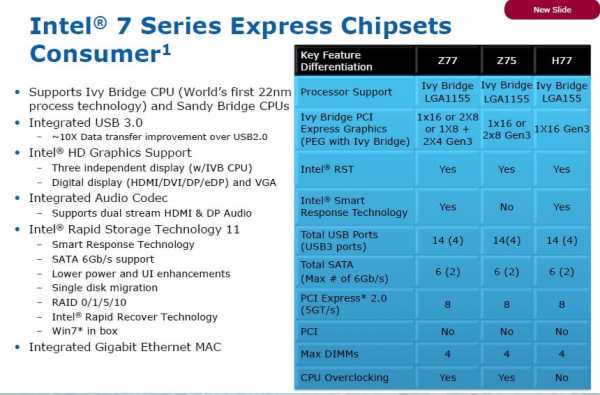
Первое что стоит сказать, что чипсеты стали поддерживать USB 3.0 без посторонней помощи. Чипсет Н77 для материнских плат не позволяет разгонять процессор, зато в отличии от Z75 поддерживает Intel Smart Response Technology. Технология позволяет использовать SSD накопитель к качестве кэша к основному HDD (Как выбрать жесткий диск?).
Рассмотрим схему чипсета Intel Z77
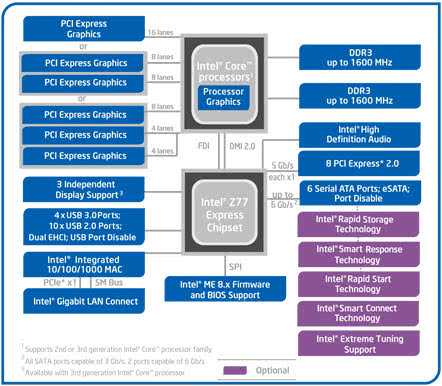
Из рисунка выше видно, что CPU напрямую работает не только с памятью, но и с видеокартой (Как выбрать видеокарту?). Чипсет же обеспечивает вывод изображения независимо на 3 дисплея, поддержку 4 портов USB 3.0 и 10 портов USB 2.0. Также имеется поддержка встроенной сетевой карты, звуковой карты и 6 портов SATA, 2 из которых поддерживают стандарт SATA3 — 6 Gb/s.
Материнские платы с чипсетом Z77 могут иметь до 3 разъемов PCI-E, Z75 — до 2 и Н77 — 1. Соответственно если вы планируете использовать AMD CrossFireX или NVIDIA SLI, то это следует учитывать.
Как видно из таблицы разъем PCI не поддерживается.
Корпоративный сектор
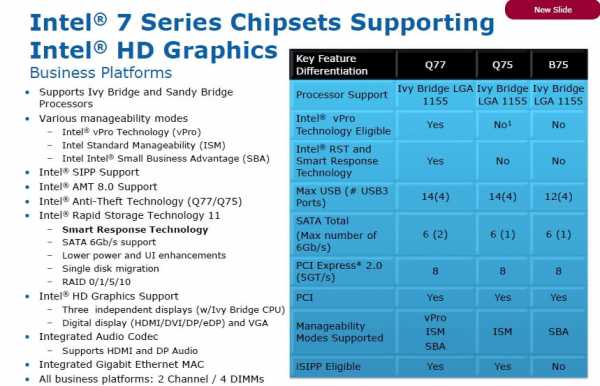
Данные чипсеты поддерживают ряд функций управления vPro, ISM, SBA, iSIPP, и включена поддержка PCI.
Экстремальная производительность
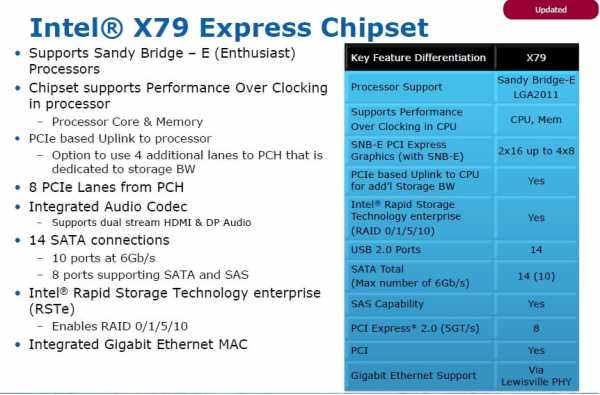
Как ни странно, но есть поддержка PCI.
Коротко рассмотрели основные характеристики, на чем же остановить свой выбор.
Если вы не планируете разгон, это еще не значит, что рекомендуется выбрать H77. В процессорах встроено видеоядро, которое использует в качестве своей памяти оперативную. Напомню что официально CPU Sandy Bridge и Ivy Bridge поддерживают следующие частоты памяти 1333 МГц и 1600 МГц соответственно. Если повысить частоту ОЗУ (Z чипсеты), то встроенное видео также будет работать быстрее (Тест оперативной памяти). Это на случай если вы хотите обойтись встроенной графикой. Очень заманчиво выглядит чипсет Z77 позволяющий разгонять процессор и память + поддержка Intel Smart Response Technology.
3. Выбор форм-фактора материнской платы
На данный момент наиболее распространены приведенные на рисунке формфакторы материнских плат.
ATX — 305 × 244 мм — принят компанией Intel в 1995 году. Основной форм-фактор для полноразмерных плат. Предназначены для установки в корпуса MiniTower, FullTower.
XL-ATX — 345 × 262 мм — первая плата поддерживающая данный стандарт стала Gigabyte GA-890FXA-UD7 вышедшая 1 апреля 2010 года. Размеры данной платы позволяют установить до 10 плат расширения и требуют более объемных корпусов чем платы ATX.
MicroATX— 244 × 244 мм — принят фирмой Intel 1997 году. Сокращенный ATX имеет меньше слотов расширения
MiniITX — 170 × 170 мм — разработан компанией VIA в 2001 году. Часто в составе этих плат идет встроенный процессор с пассивным охлаждением. Благодаря чему можно собирать абсолютно бесшумные мини пк
CEB — 305 x 267мм — формфактор серверных материнских плат разработан в 2005 году корпорациями Intel, Dell, IBM и Silicon Graphics, Inc.
Выбор формфактора материнской платы определяется назначением компьютера. Если это рабочая станция, то можно выбирать и CEB или XL-ATX, если игровой компьютер — ATX и MicroATX, если хотите компактный компьютер — MiniITX.
4. Разъемы системной платы
Тут также как и в авто индустрии. Есть базовая версия, Версия с полной комплектацией и несколько промежуточных вариантов. Только здесь и полные комплектации, в зависимости от формфактора, могут различаться.
Рассмотрим базовый вариант

Тут следует продумать, что вы хотите подключать к своему компьютеру. Например внешний жесткий диск через eSATA. Следовательно необходимо искать вариант с этим разъемом или присмотреть внешнюю планку или карту расширения с соответствующим портом
Материнская плата ASUS P8Z77-M (базовый вариант)
Материнская плата ASUS P8Z77-I DELUXE (1-я полная комплектация)
Материнская плата ASUS Maximus V Formula (2-я полная комплектация)
Как видим, на вышеприведенных рисунках, производители делают самые разнообразные конфигурации как внешних так и внутренних разъемов. Таким образом материнскую плату можно выбрать практически на любой вкус.
Вывод
Как вы могли заметить по рисункам, мне нравится фирма ASUS. В один ряд с ней, как по качеству так и по известности, идут GIGABYTE и MSI. Есть и другие менее известные фирмы: ASRock, Biostar, Elitegroup. По качеству они скорее всего не отстают, но был прецедент с Elitegroup.
Подведем основные моменты выбора материнской платы.
- Определиться с процессором. Получим разъем платы (Socket)
- Определиться с чипсетом. Зависит от производительности: X79 — экстремальная, Z77 — выше среднего, Z75 — средняя, Н77 — достаточная. Если у вас процессор AMD с сокетом FM2 то A75 или A85X
- Определяемся с форм-фактором материнской платы. В зависимости от назначения компьютера. Либо это будет домашний или рабочий стационарный компьютер — MiniITX, либо рабочий или игровой компьютер — могут подойти формфакторы от MiniITX до XL-ATX и больше
- Определяемся с разъемами. Для меня важны видео DVI и HDMI + желательно eSATA.
Если у вас возникли какие либо вопросы обязательно задавайте их в комментариях, разберемся вместе. Благодарю за то, что поделились статьей в социальных сетях. Всего Вам Доброго!
С уважением, Антон Дьяченко
youpk.ru
Компьютеры и комплектующие — Как выбрать материнскую плату? Пошаговая инструкция.

Мнение о том, с чего начинается компьютер, у каждого пользователя своё. Кто-то предпочитает строить систему «вокруг» монитора, подбирая комплектующие таким образом, чтобы они выдавали комфортную производительность в нужном разрешении экрана. Кто-то ставит во главу угла производительность видеокарты, выбирая сначала нужную модель графического ускорителя, а затем — блок питания подходящей мощности и корпус с достаточным охлаждением. Наконец, для кого-то важнее всего высочайшая скорость работы с данными, и компьютер по сути собирается вокруг центрального процессора и пары RAID-массивов из SSD и жёстких дисков.
Но когда с моделью наиболее приоритетных устройств пользователь уже определился, приходится выбирать то, что позволит собрать их в единую систему, соответствующую изначальным представлениям пользователя о внешнем виде и характеристиках ПК.
И, как вы уже догадались, речь сегодня пойдёт о выборе материнской платы.
На что не нужно обращать внимание при выборе.
Производитель платы.
Проектированием и производством материнских плат занимается весьма большое количество компаний, причем не все из них представлены в ассортименте ДНС. Причем наиболее именитые вендоры уже знакомы вам по видеокартам и другим компьютерным комплектующим. ASUS, Gigabyte и MSI — «большая тройка», из продукции которой чаще всего и приходится выбирать пользователям.
Впрочем, есть еще и AsRock (кстати, дочерняя компания ASUS), Zotac (выпускает, например, весьма интересные решения для систем формата mini-ITX), также платы для своих процессоров выпускает компания Intel (правда, силами Foxconn), а местами встречается продукция экзотических брендов типа Biostar.

Отметим, что такого оголтелого фанатизма, как в сегменте процессоров или видеокарт, вокруг полок с материнскими платами не наблюдается. И всё же…
Рекомендация №1: Так называемая «репутация производителя» — это лишь искусственный термин, не имеющий под собой никакой основы. У каждого производителя есть удачные и неудачные модели, и более того: материнские платы одного производителя, но для разных платформ могут обладать разным комплексом характеристик. И заслуги одних плат на характеристики других никак не влияют.
Кроме того, зачастую платы разных вендоров, выпущенные для одной платформы и предлагающиеся за одну цену, могут обладать совсем разным набором характеристик. Поэтому иногда, не поддавшись увещеваниям маркетологов, вы можете получить приятный бонус в виде большего количества портов USB, поддержки редких интерфейсов, более эффективного охлаждения или иных плюсов.
«Игровая» или «не игровая» плата.
В каталоге ДНС материнские платы условно разделены на сегменты «игровых» и «неигровых».
Парадокс в том, что производительность системы в играх от материнской платы не зависит. Вообще. От неё может зависеть эффективность разгона центрального процессора, если такая функция доступна — это отдельный разговор. Но если исключить из внимания разгон — один и тот же набор из процессора, видеокарты и двух-четырёх планок памяти выдаст одинаковую производительность, будучи установлен в топовую материнскую плату или в одну из младших моделей.
Почему? Потому что производительность в играх определяют именно они.
Рекомендация №2: Если вы планируете разгон процессора — обращайте внимание на количество фаз в системе питания платы, эффективность её охлаждения, стабильность напряжений в разгоне и возможности БИОС. Да, без вдумчивого и долгого чтения обзоров здесь не обойтись, но и результат выбора может вас немало порадовать. Опять же, к позиционированию платы как «игровой/не игровой» и даже к её ценнику эти характеристики отношения не имеют.
Если же разгон не планируется вовсе — выбирайте плату, исходя из более важных для вас характеристик: количеству и типу периферийных разъемов, числу слотов под модули памяти, форм-фактору, разъемам для подключения корпусных вентиляторов и так далее.
Что вам ДЕЙСТВИТЕЛЬНО важно иметь ввиду.
Форм-фактор платы
Казалось бы, не самый серьезный аспект, однако начинать лучше именно с него. Согласитесь, ведь мало радости, если вы выберете самую подходящую плату, а она попросту не войдет в корпус?
Кроме того, благодаря различным стандартам материнских плат, персональный компьютер сегодня можно собрать в чём угодно. Вовсе не обязательно покупать громоздкий корпус формата midi-Tower, если вам нужна компактная система, которая разместится в нише стола. И уж совсем не обязательно ставить подобный «ящик» рядом с телевизором, если компактные платы форматов mini-ITX или mini-STX можно «поселить» в маленьком низкопрофильном корпусе, стилизованном под мультимедиа-проигрыватель!
И не стоит думать, что маленькие системы — это всегда ограниченная производительность. Сегодня в компактном корпусе можно собрать и мощную игровую систему, причем благодаря современным корпусам, кулерам и энергоэффективности нынешних процессоров перегрев ей даже не грозит.
Но вернёмся к сути. Итак, какие форм-факторы материнских плат представлены в каталоге ДНС?

E-ATX. Размер платы — 305х330 мм. В этом формате представлены преимущественно платы под топовые платформы: Socket TR4, LGA 2011-3 и LGA 2066. С ними всё просто: это флагманские модели с наилучшим оснащением и передовыми технологиями. Единственный явный недостаток — не все корпуса позволяют установить такую плату. Но, если вы решились на приобретение одной из этих платформ — выбор подходящего корпуса вряд ли вызовет какие-то затруднения.
Standard-ATX. Или, как чаще всего он называется — АТХ. Размеры платы — 305х244 мм, но некоторые вендоры в целях экономии могут делать платы короче. Этот формат является фактическим стандартом для домашних, офисных и профессиональных ПК, выбор плат в нём неописуемо огромен, и можно найти любые сочетания функционала, оснащения и цены. Минус — опять же, габариты. Проблемы с совместимостью практически исключены, но собрать по-настоящему компактную систему с платой такого формата не выйдет.
Micro-ATX. Также распространен вариант mATX. Размеры платы согласно стандарту — 244х244 мм, но в реальности остаются на совести вендора. Усечённая в высоту версия стандарта ATX — как правило, сокращение размеров достигается за счет количества слотов PCI-e. Исторически воспринимается как бюджетный вариант, но на деле, помимо действительно дешевых материнских плат, способен предложить и платы с широкими возможностями для мультимедиа, и платы для разгона процессоров и мощных геймерских ПК.
Mini-ITX. Размер платы согласно стандарту — 170х170 мм. Вариант для сборки компактных систем, причем может послужить как основой для переносного настольного ПК, так и для мультимедийной системы в корпусе, стилизованном под видеомагнитофон или DVD-плеер. Отличительная особенность — использование стандартных слотов под оперативную память и в целом близкая к типовой компоновка, что заметно упрощает (и удешевляет!) сборку системы.
Mini-STX. Размер платы по стандарту — 140х140 мм. Ещё более компактный вариант, подходящий для встраиваемых систем и ультракомпактных ПК. В отличие от mini-ITX, здесь уже используются модули памяти от ноутбуков и, как правило, внешние БП. Формат, с одной стороны, позволяет больше экспериментировать с различными вариантами сборки ПК, но с другой — удорожает этот процесс и ограничивает производительность. Помимо прочего, на платах этого формата отсутствует разъем под внешнюю видеокарту.
Рекомендация №3: Размеры материнской платы определяют размеры корпуса, а следовательно — и итоговое место ПК в вашей квартире или доме. Но не определяют его итоговую производительность. Если вам действительно необходим большой корпус для установки большого количества накопителей или двух игровых видеокарт — «мельчить» при выборе материнской платы не имеет смысла. Если компактность для вас не приципиальна — это уже вопросы вашего вкуса, здесь нельзя давать какие-то однозначные рекомендации.
Если же вы несколько ограничены по площади или, например, часто переезжаете, то здоровенный железный ящик станет скорее помехой. В этом случае лучше обратиться к более компактным форматам. Причём не стоит думать, что они как-то ограничат вас в плане скорости ПК в играх или в работе.
Сокет
Сокет — это гнездо для установки центрального процессора. Собственно, это и есть важнейшая характеристика материнской платы, ведь именно она определяет, процессоры какого поколения вы сможете установить, а значит — и какую производительность получите в итоге.
Стоит отметить, что за редкими исключениями материнские платы рассчитаны на работу только с одним поколением процессоров. Так, как бы вам ни хотелось сэкономить на апгрейде, установить процессор под сокет LGA 1150 в материнскую плату с сокетом LGA 1155 не выйдет. Равно как и нельзя установить процессор под сокет LGA 1151 в плату с сокетом LGA 1150, а процессор под сокет LGA 1151_v2 — в материнскую плату с LGA 1151.
Поскольку производителей процессоров для пользовательских ПК всего два, то и материнские платы делятся прежде всего на две категории: под процессоры AMD и Intel.

Сокеты AMD:
Socket AM1 — платформа для младших линеек APU, отличающихся скромной производительностью, но высокой энергоэффективностью и неплохими мультимедийными возможностями. По сути — чуть более функциональный аналог Intel Atom и их производных. Несовместима ни с одним другим сокетом AMD.
Socket AM4 — новая универсальная платформа для массового сегмента, объединяющая в себе как процессоры Ryzen, так и новые APU. В силу своей универсальности, а также широкого выбора совместимых процессоров, может послужить основой для абсолютно любой системы: от домашнего мультимедийного ПК до мощной игровой машины или даже рабочей станции.
Socket TR4 — платформа для топовых процессоров Ryzen Threadripper, предлагающих до 16 вычислительных ядер и 32 потоков, 44 линии PCI-e и четырёхканальный контроллер памяти. Подходящий вариант для любых задач, где требуется вычислительная мощь процессора и подключение большого количества скоростной периферии. Иначе говоря — для мощных рабочих станций. В домашних задачах и играх весь функционал этой платформы востребован не будет.

Сокеты Intel:
LGA 1151_v2. Актуальная платформа для массового сегмента, которую ни в коем случае (!!!) нельзя путать с предшествующей LGA 1151. В отличие от неё, предлагает процессоры с актуальным количеством ядер: до 6 физических и 12 виртуальных потоков, и соответствует требованиям современных игр и прочих задач.
LGA 2011-3. Недавно топовая платформа Intel для компьютерных энтузиастов и профессиональных пользователей, ныне списанная в тираж. На смену ей пришла LGA 2066, и новых процессоров под LGA 2011-3 больше не будет. Однако, сочетание цены и функционала некоторых уже существующих моделей делает их не менее интересным вариантом для покупки.
LGA 2066. Новая топовая платформа, предлагающая процессоры с большим количеством ядер, нежели LGA 2011-3, и с более актуальной архитектурой. Как и Socket TR4, может стать подходящей основой для мощной рабочей станции, в домашнем же сегменте менее востребована.
Особняком стоят материнские платы с интегрированным процессором. Сокет как таковой здесь отсутствует — процессор распаивается прямо на плате и является с ней одним целым. Как правило, такие платформы обладают ограниченной производительностью, но выдающейся энергоэффективностью. Их использование оправдано для специфических задач: например, для сборки домашнего файлового сервера, установки ПК в машину или ряда производственных нужд. Безусловно, возможно использовать такие платформы и дома, но там предпочтительнее иметь возможности полноценного апгрейда, которых платы с распаянным процессором лишены.
Рекомендация №4: Сокет материнской платы определяет то, какие процессоры в неё можно установить в момент покупки, и какие — при дальнейшем апгрейде. Поэтому вполне очевидно, что на сокет нужно обращать внимание в самую первую очередь. Разумеется, если вы выбираете материнскую плату под уже имеющийся процессор — тут рекомендации не нужны. Но если собирается новый ПК — материнская плата, во-первых, должна поддерживать процессоры самого актуального на данный момент поколения, а во-вторых, производительность этих процессоров должна соответствовать поставленным перед ПК задачам.
Чипсет
Набор микросхем, обеспечивающий взаимодействие центрального процессора, накопителей данных, устройств ввода/вывода и прочих элементов ПК. В силу того, что на современных платформах контроллеры оперативной памяти, шины PCI-express и прочие ответственные узлы «переехали» с материнской платы в центральный процессор, чипсет не влияет на производительность. А вот функционал материнской платы зависит в первую очередь именно от него.
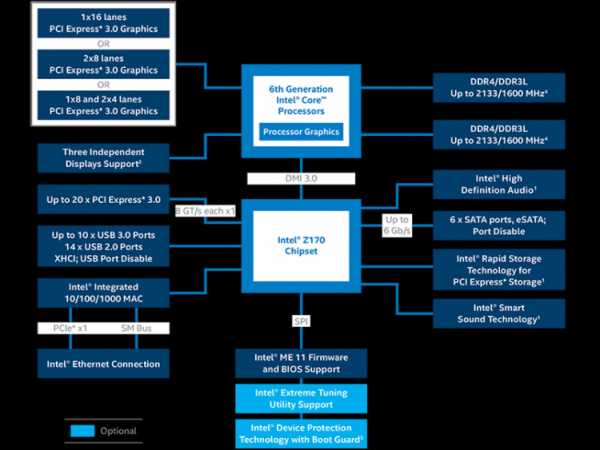
Современные чипсеты фактически отличаются друг от друга лишь количеством и типом поддерживаемых интерфейсов для подключения жестких дисков и портов USB. На платформах Intel добавляется еще один параметр — возможность официального разгона процессоров. Вместе с тем, модель чипсета — это способ четко ранжировать платы по сегментам рынка.
Чипсеты начального уровня закономерно встречаются только в бюджетных материнских платах. Эти устройства неплохо проявят себя в офисах, или домашних ПК не самых требовательных пользователей, но не стоит искать среди этих устройств плату с богатым оснащением или хорошими возможностями разгона.
Спектр плат, основанных на чипсетах среднего уровня гораздо шире: среди них можно найти и неплохие оверклокерские платы для платформ AMD, и хорошо оснащенные девайсы для платформ Intel.
Старшими чипсетами оснащаются, как правило, топовые модели материнских плат, среди которых есть и модели, рассчитанные на энтузиастов разгона, и устройства класса «всё в одном», обладающие широчайшим набором интерфейсов. Чаще всего именно эти платы позволяют организовать системы SLI или Crossfire с двумя видеокартами в полноценном режиме «16+16 линий», именно у этих плат больше всего разъемов для подключения скоростных SSD и жёстких дисков, и наконец, именно в этих устройствах можно найти встроенные адаптеры wi-fi и bluetooth.
Рекомендация №5: Чипсет не влияет на производительность, но как правило, позволяет четко определить позиционирование и функционал платы. Если вы не рассматриваете разгон процессора — гоняться за топовыми моделями не стоит. Причем речь здесь не только про платформы Intel — для обычной работы процессоров AMD Ryzen и APU Bristol Ridge/Raven Ridge хватает плат на бюджетном чипсете AMD A320.
Однако, если вы планируете разгонять процессор, подключать много скоростной периферии или строить SLI/Crossfire системы — следует обратить внимание на старшие модели чипсетов. Кроме того, поскольку именно топовые материнские платы традиционно отличаются лучшим оснащением, есть вероятность найти среди них модели со встроенными модулями wi-fi и bluetooth, а также другими полезными для вас моментами.
Совместимость с процессором
Как правило, если у материнской платы и процессора один сокет, это означает, что они совместимы. Тем не менее, из каждого правила есть исключения. Так, не каждая плата под LGA 775 поддерживает процессоры Wolfdale и Yorkfield, не каждая плата с сокетом AM3+ поддерживает процессоры Piledriver, и не каждая плата под LGA 1155 поддерживает процессоры Ivy Bridge без дополнительных манипуляций, и так далее.
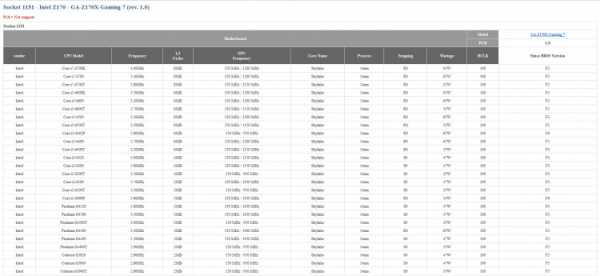
Рекомендация №6: Прежде, чем идти в магазин за новой материнской платой, посетите страницу этой модели на сайте производителя и посмотрите список совместимых процессоров. Это совершенно несложно и даже не займет много времени. А вот возврат платы в магазин или обновление БИОС в сервис-центре — займут. Более того — услуга обновления биос в сервис-центре — платная. И есть ли смысл платить за неё, если те же деньги можно было просто добавить к бюджету и купить более подходящую материнку?
Количество слотов памяти
Оперативная память — тот элемент ПК, на который вы долго можете не обращать внимания, пока в один прекрасный момент её не перестанет хватать. И очень хорошо, если в этот момент у вас будут возможности увеличить объем памяти. Ведь если в ПК есть свободные слоты — достаточно лишь докупить соответствующее количество модулей и использовать компьютер дальше.
А вот если все слоты заняты — вам придется продавать имеющиеся планки памяти, теряя в цене, а потом покупать планки большего объема, что в совокупности выйдет в гораздо большие деньги, да и времени отнимет немало… а согласитесь, время можно потратить с гораздо большей пользой!

Рекомендация №7: Экономить, покупая материнскую плату всего с двумя слотами оперативки, стоит лишь тогда, когда вы твёрдо уверены, что ПК должен максимально долго прожить без апгрейда и быть заменен целиком. В противном случае вы попадете в описанную выше ситуацию и пробьете дыру в семейном бюджете.
«Золотой стандарт» в этом отношении — плата с 4 слотами памяти. Так, если вы соберете ПК с двумя планками памяти по 8 гигабайт каждая, то в будущем, при нехватке памяти достаточно будет лишь добавить ещё две планки по 8 гигабайт, что будет вполне бюджетно.
Платы с 8 слотами памяти ожидаемо относятся к платформам LGA 2011 и LGA 2011-3. С ними всё проще: там объем памяти обусловлен задачами, под которые собирается система, и используется сразу и полностью.
Количество интерфейсных разъемов
Поскольку, собирая ПК, вы уже примерно представляете себе, какие комплектующие и какое количество периферии вы будете использовать, стоит предусмотреть, чтобы плата позволяла подключить всё необходимое без нагромождения переходников и разветвителей. Это лишь поначалу кажется, что на здесь можно сэкономить, но на деле всевозможные USB-хабы, внешние адаптеры и прочие посторонние части здорово усложняют жизнь.
Итак, что желательно предусмотреть?
Количество и тип разъемов USB на задней панели. Увлекаться здесь не стоит, тем более что эти порты используются преимущественно для подключения клавиатуры, мыши, графического планшета и другой стационарной периферии. И тем не менее, желательно иметь с тыльной стороны ПК как минимум четыре, а лучше — шесть разъемов соответствующего типа.
Также желательно, чтобы хотя бы два из них относились к стандарту 3.0 — скоростная периферия типа переносных жёстких дисков скажет вам спасибо.

Не обязательно, но не лишним будет и наличие портов USB 3.1. На сегодня это экзотика, но в обозримом будущем стандарт имеет все шансы стать повсеместным, так почему бы не предусмотреть его сразу?
Выбрав подходящую на первый взгляд плату, поинтересуйтесь на сайте производителя или в сервисе «помощь эксперта» на сайте ДНС, есть ли у ней возможность вывода портов USB на переднюю панель корпуса. Это сейчас вам кажется не самым важным, но поверьте — ворочать системник с места на место, чтобы подключить флэшку или кабель от фотоаппарата / смартфона в порт с тыльной стороны вам надоест очень быстро. А удлинители — это лишний беспорядок на столе. И к тому же, они любят за этот самый стол падать.

Важно обратить внимание также на количество и тип разъемов SATA. Следует обращать внимание на платы, поддерживающие самую скоростную на данный момент версию — SATA 6 Гбит/с. Это не потребует переплаты — разъемы такого типа встречаются даже на совершенно бюджетных устройствах. Но один или два разъема такого типа очень хорошо скажутся на скорости работы SSD.
Наличие разъемов типа SATA Express сегодня не обязательно, но будет неплохим заделом на будущее, когда скоростные SSD с таким разъемом получат большее распространение.

В некоторых случаях неплохим бонусом окажется наличие встроенного адаптера wi-fi. Для мультимедийных ПК, живущих в гостиной под телевизором, это вообще практически необходимость, да и для большого ящика с отдельным столом может оказаться не лишним. Всё-таки с распространением смартфонов и планшетов локальные сети в домах и квартирах чаще всего реализуются именно через wi-fi: удобнее поставить один роутер / точку доступа, к которой будут подключаться разом все устройства, чем дырявить стены, прокладывая кабель.
Большинству владельцев достаточно самой простой аудиосистемы, но если у вас дома установлено нечто, отличающееся от схемы «две колонки, один сабвуфер», обратите внимание и на этот момент. Платы, позволяющие подключить системы объемного звучания типа 5.1 или 7.1, смогут серьёзно улучшить звук в фильмах и играх. Хотя самым требовательным аудиофилам, разумеется, не обойтись без дискретной звуковой карты.
Если уж речь зашла о дискретных адаптерах — оцените сразу количество, тип и расположение слотов PCI-express. Тут никакого секрета нет — всё видно на фотографиях товара. Для игрового ПК в большинстве случаев хватит одного разъема x16, поскольку одной топовой видеокарты более чем достаточно для игр в актуальных разрешениях. Платы с двумя слотами x16 нужны в том случае, если предполагается строить SLI/Crossfire, но здесь нужно убедиться, что слоты могут работать в режие «8+8» или «16+16 линий». В режиме «16+4» SLI просто не заработает, а геймплей при использовании «неполноценного» Crossfire будет далёк от комфортного.

Платы с тремя и более разъемами PCI-e x16 необходимы только в случае использования каких-либо редких и узкоспециализированных плат расширения. Установка же в систему более двух видеокарт лишена смысла. К тому же, в последних поколениях (GeForce 1000) видеокарт даже Nvidia официально отказалась от поддержки SLI из более чем двух ускорителей (вернее, поддержка 3-way SLI есть в бенчмарках, а в нескольких играх включается неофициальным способом…).
Более полезным будет наличие на плате разъемов PCI-e x1: если вам потребуется альтернативная звуковая или сетевая карта, либо дискретный контроллер каких-либо интерфейсов, отсутствующих на материнской плате — скорее всего, эти устройства будут использовать именно интерфейс x1.
Поддержка устаревшего интерфейса PCI на сегодняшний день для рядового ПК не обязательна, но если вы используете в работе какие-то редкие контроллеры или платы расширения — стоит предусмотреть и её.
Кроме того, следует оценить и количество разъемов для подключения корпусных вентиляторов. Конечно, сегодняшнее железо обладает преимущественно спокойным нравом, настоящих печек среди видеокарт и процессоров уже не найдёшь. И всё же, было бы неплохо, если бы плата позволяла подключить все корпусные вертушки и управлять их оборотами без лишних переходников и реобасов.
Рекомендация №8: Безусловно, иногда во главе угла стоит экономия, и на многие моменты приходится закрывать глаза, лишь бы быстрее собрать ПК и уложится в бюджет. И тем не менее, чем лучше будет оснащена ваша материнская плата — тем удобнее будет эксплуатация ПК. Причем, опять же, не обязательно брать именно топовые версии — иногда даже бюджетные модели способны предложить интересный набор интерфейсов и разъемов, достаточно лишь тщательно подойти к выбору.
Возможности разгона
Если вы рассматриваете материнскую плату под платформу, позволяющую разгонять центральные процессоры — согласитесь, было бы неплохо выбрать ту, которая позволит достичь больших значений и как результат — получить большую производительность. Немного тщательного анализа в этом случае может окупиться многократно, а пренебрежение к информации — наоборот, привести к бесполезным тратам.
Рекомендация №9: Выбирая «оверклокерскую» материнскую плату — ориентируйтесь прежде всего на обзоры на авторитетных ресурсах. Разумеется, следует помнить, что в разгоне всё зависит от возможностей конкретного экземпляра процессора, но если у нескольких авторов на нескольких источниках одна плата позволила добиться большей частоты, чем её аналоги — это явный сигнал к покупке.
Критерии и варианты выбора:
Согласно сказанному выше, материнские платы из каталога DNS можно ранжировать следующим образом:
Для неттопа в кастомном корпусе, домашнего файлового сервера, CarPC или мультимедийного ПК начального уровня подойдут материнские платы формата mini-ITX под сокет AM1, либо варианты с распаянными на плате процессорами AMD или Intel. От этих платформ не стоит ждать огромной вычислительной производительности, но свои несложные задачи они решают легко и без лишних затрат энергии.
Для домашнего мультимедийного ПК, живущего в гостиной и маскирующегося под видеомагнитофон или музыкальный центр, лучше всего подойдут компактные платы под сокет АМ4, имеющие цифровые интерфейсы для вывода видео. APU для этих задач гораздо более предпочтительны, нежели комбинация из ЦПУ и дискретной видеокарты: когда процессор и видео живут под одной крышкой, компьютер можно сделать меньше, а нагрев будет ниже. Последнее для компактной системы даже более актуально, нежели для игровой машины.
Станет ли ваш ПК офисным инструментом, универсальным домашним помощником, топовой игровой машиной или рабочей станцией за разумные деньги — зависит в первую очередь от выбранного процессора. Но выбирать необходимо из двух вариантов: либо socket AM4, либо LGA 1151_v2. При этом для игровой машины стоит обращать внимание в первую очередь на платы, поддерживающие разгон процессора — возможность прибавить системе прыти будет вовсе не лишней.
Для исключительно офисного ПК, вероятно, более подходящим выбором будут бюджетные платы на LGA 1151_v2, не поддерживающие разгон, но имеющие видеовыходы под встроенную в процессор графику. Дискретные видеокарты на большинстве офисных рабочих мест по понятным причинам не нужны, да и графика в APU под сокет АМ4 чересчур производительна для этих целей.
Для топовой рабочей станции придется выбирать материнскую плату либо под сокет TR4, либо под LGA 2066. Выбор в данном случае будет обусловлен только тем, какая из платформ проявит себя лучше в профессиональных задачах, функционал же и оснащённость самих плат, относящихся к топовому сегменту, находятся на примерно сопоставимом уровне.
30 ноября 2016 г. 09:37189083
22club.dns-shop.ru
Обзор материнской платы для мини-ПК ASUS UN66. Самая-самая маленькая — Страница 2 из 4
Внешний вид и особенности
Первое с чего стоит начать – размеры. Далеко не каждый день в руках удается подержать плату с размерами 102х102, на которой одновременно так много и так мало всего, как бы это не звучало. Только представьте, в этих 300 г (с учетом двух планок оперативной памяти и M.2 SSD-накопителя) уместился реально полноценный компьютер с Windows 10.
Второе с чего стоит продолжить – корпус, которого нет.

ASUS UN66 бывает с различными предустановленным процессорами. Есть выбор среди Intel Core i3-6100U (2 ядра/4 потока и частота до 2,3 ГГц), Core i5-6200U (2 ядра/4 потока и частота до 2,8 ГГц) и Core i7-6500U (2 ядра/4 потока и частота до 3,1 ГГц). В наши же руки попала самая топовая версия, «сердцем» которой служит процессор Core i7-6500U поколения Skylake. И заметьте, CPU распаян на текстолите. Его нельзя просто снять и заменить на другой.

Конечно, i7-6500U имеет суффикс “U”, то есть относится к линейке с самым минимальным энергопотреблением, которые также применяются в нетбуках и ультрабуках, и ни в какое сравнение с полноценным настольным Core i7 не идет. В нем только два ядра, намного меньше кэш-памяти 3 уровня (4 МБ, если быть точным), но все это также привело и к мизерному уровню TDP в 15 Вт.
При всем этом, на одной подложке с кристаллом CPU распаян и относительно мощный графический чип Intel HD Graphics 520, который способен работать при частоте до 1,05 ГГц. Есть поддержка DirectX12, и даже дисплеев с разрешением 4К, да и в целом это видеоядро вполне способно обеспечить более-менее приличный уровень fps, пусть и не в самых новых играх. В воспроизведении видео любого разрешения проблем тоже нет.

Но вернемся к самой плате. Пусть она не так велика, но места нашлось под все необходимое. На текстолите распаяны два слота для оперативной памяти DDR4 SO-DIMM, что позволяет установить до 32 ГБ ОЗУ (частотой до 2133 МГц). Для подключения накопителей есть порт SATA 6 Гбит/с, и еще один M.2. В слот M.2 допускается установка накопителя длиной 42 мм или 80 мм (тип 2242 и 2280).
Также есть еще один слот M.2, но он предназначен исключительно для модуля беспроводной связи Wi-Fi или BT.

На самом деле различных интерфейсов здесь достаточно много. Кроме вышеперечисленного новинка оснащена ИК-датчиком, двумя необычными портами, которые могут принимать сигнал от любых датчиков типа GPIo, SMBus, I2C и DMIC и еще штырьковым последовательным портом (он же COM-порт). Любовь – до гроба, татуировка – на 2 месяца дольше, а COM-порт – бессмертный.

В 99% случаев все это типичному пользователю не нужно, за исключением разве что ИК-порта для дистанционного управления с пульта, но все это будет ценно в других сферах. К примеру, ASUS UN66 можно использовать как домашнюю мультимедийную систему, как основу для различных автоматов, и даже просто как узел для камер наблюдения. В общем, сфера применения «малютки» весьма широка.

И, конечно, мини-плата просто утыкана со всех сторон портами ввода-вывода. Распаяно четыре порта USB 3.0, видеовыходы HDMI и VGA, один 3,5-мм универсальный звуковой разъём, и гигабитный сетевой порт.
ASUS отдельно отмечает, что на порты USB 3.0 может подаваться увеличенная сила тока, что позволяет зарядить гаджет вдвое быстрее, чем от обычных USB-портов. Точных цифр не назову, но от них телефон зарядился таки быстрее.

Питается все это дело от внешнего блока питания с напряжением 19 В и силой тока 3,42 А, что дает общую мощность в 65 Вт. Такие блоки питания весьма распространены. Фактически, спецификации как у ноутбучного. В случае непредвиденных обстоятельств, как, к примеру, погрызенный домашними животными провод, замену будет найти легко.

И в заключение главы пару слов о системе охлаждения. Как и вся плата, система охлаждения маленькая. Маленький алюминиевый радиатор с медной испарительной камерой в основании, и вентилятор турбинного типа диаметром 55 мм.
Вообще «карлсон» способен раскрутиться свыше 3500 об/мин, но, к удивлению, даже при таких оборотах его шумным не назовешь. Послушайте как шумит ноутбук. Вот примерно также шумит и ASUS VivoMini UN66.
Pages: Page 1, Page 2, Page 3, Page 4occlub.ru
